Несмотря на выход новой операционной системы Windows 10, многие пользователи остались верны предшествующей восьмой версии. Поэтому в этой статье мы расскажем, как ускорить работу ноутбука Windows 8. Здесь мы не будем касаться таких вопросов, как апгрейд компьютера, удаление вирусов или лишнего мусора, а перечислим основные методы увеличения производительности с помощью изменения настроек системы.
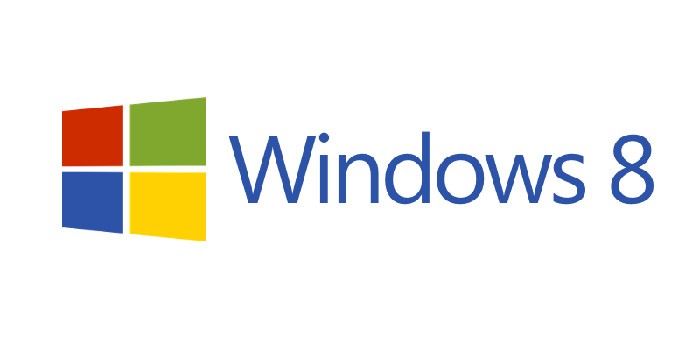
Отключение анимации
Восьмая версия операционной системы Windows просто набита анимационными эффектами: плавными переходами, угасающими и появляющимися окошками и т. д. Но вся эта бесполезная мишура безжалостно расходует системные ресурсы, поэтому её можно отключить.
Инструкция, как убрать анимационные эффекты:
- нажмите клавиши Win+R;
- в появившееся окно вставьте строку sysdm.cpl и нажмите Enter;
- откройте вкладку «Дополнительно», а затем в разделе «Быстродействие» нажмите «Параметры»;
- уберите отметки со всех пунктов, кроме «Сглаживание неровностей экранных шрифтов», либо просто установите отметку напротив строки «Обеспечить наилучшее быстродействие»;
- нажмите кнопку «Применить».
Изменение параметров питания
По умолчанию ноутбук работает в сбалансированном режиме, что уменьшает потребление электроэнергии, но приводит к некоторому снижению производительности системы. Поэтому, если для вас важнее скорость работы ноутбука, чем экономия энергии, стоит изменить параметры питания. Для этого сделайте следующее:
- наведите курсор в левый нижний угол и нажмите правой кнопкой мыши;
- выберите пункт «Параметры электропитания»;
- в открывшемся окне поставьте отметку рядом со строкой «Высокая производительность».
Настройка видеокарты
Если в вашем ноутбуке используется дискретная видеокарта (отдельный чип с собственной видеопамятью), то посредством изменения её режима работы можно добиться увеличения производительности системы.
В случае когда на устройстве установлен видеоадаптер фирмы ATI, необходимо запустить программу CatalystControlCenter, а если используется видеочип от компании NVidia – панель управления NVidia. Для этого просто кликните на свободной области рабочего стола правой кнопкой мыши и выберите соответствующую службу. После запуска программы найдите раздел, который называется «Параметры 3D» или «Настройки 3D», а затем с помощью ползунка или переключателей выберите высокую производительность в противовес качеству визуальных эффектов.
6 451 Метки: оптимизация системы




Оставьте комментарий